הבנת היסודות של תוכנת שורת פקודה זו
- Bash.exe מספק כלי רב עוצמה וגמיש לניהול קבצים, הפעלת תוכניות ואוטומציה של משימות.
- הוא נמצא בשימוש נפוץ במערכות מבוססות יוניקס כמו לינוקס, macOS וגירסאות מסוימות של Windows 10.
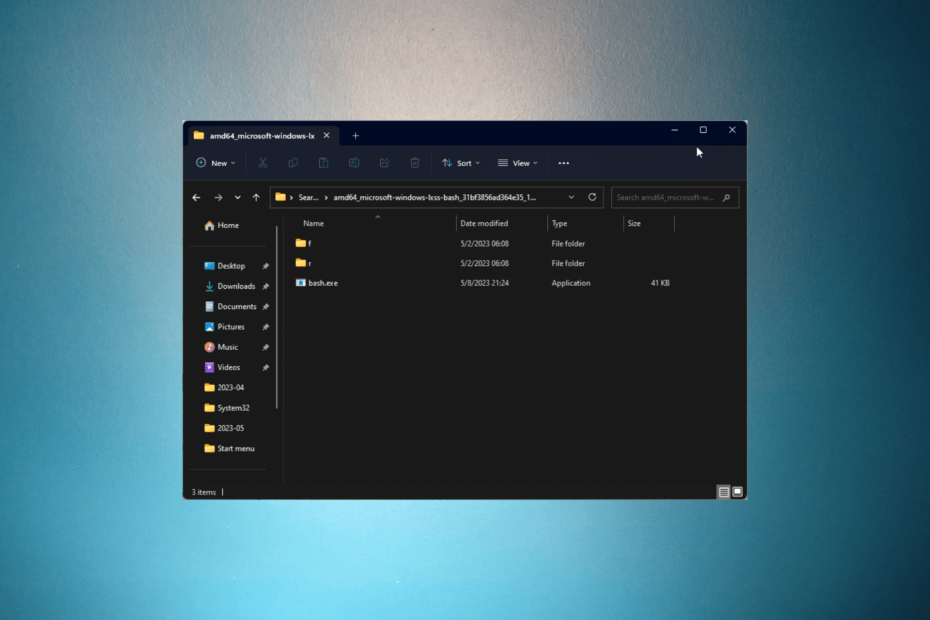
איקסהתקן על ידי לחיצה על הורד את הקובץ
- הורד את Restoro PC Repair Tool שמגיע עם טכנולוגיות פטנט (פטנט זמין כאן).
- נְקִישָׁה התחל סריקה כדי למצוא בעיות של Windows שעלולות לגרום לבעיות במחשב.
- נְקִישָׁה תקן הכל כדי לתקן בעיות המשפיעות על האבטחה והביצועים של המחשב שלך.
- Restoro הורד על ידי 0 הקוראים החודש.
Bash.exe היא תוכנית מעטפת ממשק שורת פקודה שנמצאת בשימוש נפוץ במערכות מבוססות יוניקס כמו לינוקס, macOS ו-Windows.
במדריך זה, נחקור מהו bash.exe, כיצד הוא עובד וכמה מהשימושים הנפוצים ביותר עבור מעטפת פקודה זו.
מה זה Bash.exe?
Bash.exe היא תוכנת מעטפת ממשק שורת פקודה המאפשרת למשתמשים ליצור אינטראקציה עם מערכת ההפעלה של מחשב באמצעות פקודות טקסט.
זה יכול לקיים אינטראקציה עם תוכניות ושירותי Windows, מה שהופך אותו לכלי שימושי עבור מנהלי מערכת שצריכים לנהל את מערכות Windows ו-Unix.
Bash.exe הוא כלי רב עוצמה וגמיש לניהול קבצים, הפעלת תוכניות ואוטומציה של משימות.
איפה אני יכול להשתמש ב-bash.exe?
Bash.exe הוא ערכת כלים חזקה וגמישה שניתן להשתמש בה ב-Windows למטרות שונות, שחלקן מופיעות להלן:
- הפעלת פקודות Linux/Unix - אתה יכול להפעיל את הפקודות האלה במחשב שלך, מה שנותן לך גישה למגוון רחב של כלים וכלי עזר רבי עוצמה.
- בניית אתרים - זה מאפשר לך לנהל שרתי אינטרנט, להפוך משימות פריסה לאוטומטיות ולבצע משימות אחרות הקשורות לאינטרנט.
- בקרת גרסאות של Git - אתה יכול להשתמש בו כדי לנהל מאגרי Git, כולל שיבוט, משיכה, התחייבות ודחיפת קוד למאגרים מרוחקים.
- סקריפטים - זה מאפשר לך לכתוב סקריפטים של מעטפת שממכנים משימות חוזרות ונשנות, מנהלים משאבי מערכת ומבצעים פעולות מורכבות.
- עיבוד נתונים – ניתן להשתמש ב-Bash.exe כדי לעבד ולנתח כמויות גדולות של נתונים, כולל קובצי יומן, מדדי מערכת ועוד.
אם אתה רוצה לדעת איך צור והפעל סקריפטים של מעטפת ב-Windows, אנו ממליצים לך לקרוא את המדריך האינפורמטיבי הזה עם שלבים מפורטים.
כיצד אוכל להשתמש ב-Bash.exe?
1. צור/הסר ספרייה חדשה
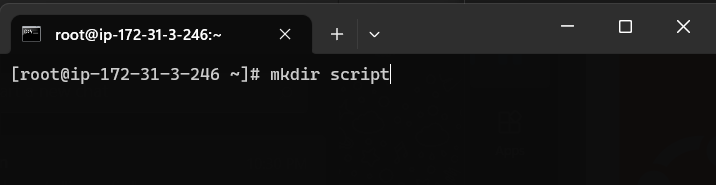
Bash.exe מאפשר לך ליצור ספרייה חדשה עם mkdir פקודה והסר אחד באמצעות rmdir ב-Windows.
לדוגמה, אם ברצונך ליצור תיקיה בשם תַסרִיט, העתק והדבק את הפקודה הבאה כדי להפעיל אותה ולחץ להיכנס: סקריפט mkdir
2. נווט במערכת הקבצים שלך
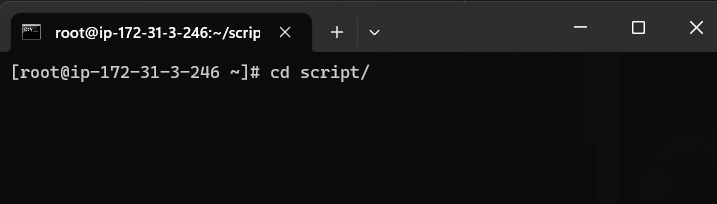
זה עוזר לנווט במערכת הקבצים שלך בשורת הפקודה עצמה. כדי לשנות את הספרייה, הקלד את הפקודה הבאה כדי לשנות את הספרייה ל- תַסרִיט תיקיה, העתק והדבק את הפקודה הבאה ולחץ להיכנס: סקריפט CD
3. צור קובץ bash והפוך אותו לניתן הפעלה
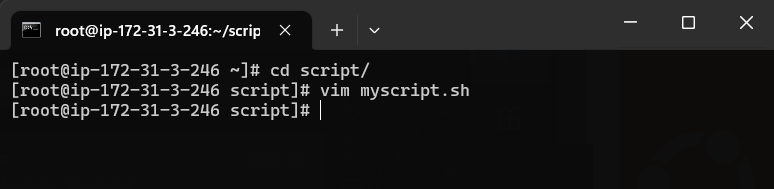
Bash.exe מאפשר לך ליצור קובץ bash בספרייה שלך. לדוגמה, אם אתה רוצה ליצור את הקובץ עם השם myscript.sh בתיקייה ששמה תַסרִיט, לאחר מכן הקלד את הפקודה הבאה ולחץ על להיכנס: vim myscript.sh
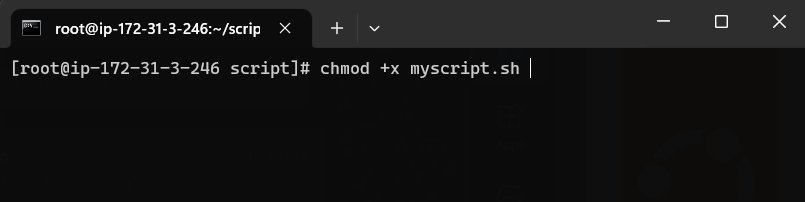
טיפ מומחה:
ממומן
קשה להתמודד עם בעיות מסוימות במחשב, במיוחד כשמדובר במאגרים פגומים או קבצי Windows חסרים. אם אתה נתקל בבעיות בתיקון שגיאה, ייתכן שהמערכת שלך שבורה חלקית.
אנו ממליצים להתקין את Restoro, כלי שיסרוק את המכשיר שלך ויזהה מה התקלה.
לחץ כאן כדי להוריד ולהתחיל לתקן.
אתה יכול לכתוב את הסקריפט שלך בקובץ הזה ולהפוך אותו לניתן להפעלה עם הפקודה הבאה: chmod +x myscript.sh
- מהו Jp2launcher.exe ולמה הוא משמש?
- 0x80090017 שגיאת Windows Update: כיצד לתקן אותה
- Microsoft Search: כיצד למצוא מידע רלוונטי עם Copilot
- לא כל העדכונים הוסרו בהצלחה [תיקון]
- מיקרוסופט מתקדמת במהירות מכיוון ש-Moment 4 כבר נמצא בעבודה
4. אוטומציה של משימות
זה מאפשר לך להפוך משימות לאוטומטיות על ידי יצירת סקריפטים של Bash והפעלתם לפי לוח זמנים באמצעות מתזמן המשימות של Windows.
לדוגמה, אתה יכול ליצור סקריפט של Bash שמגבה את הקבצים החשובים שלך ולתזמן אותו לפעול כל יום בשעה מסוימת.
5. התקנה וניהול חבילות
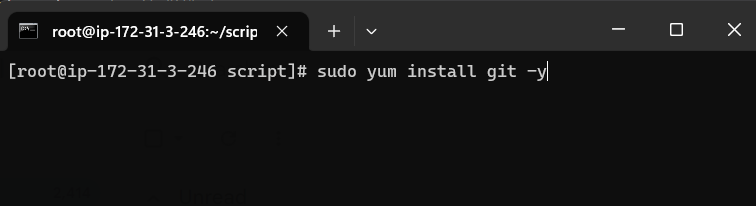
Bash.exe מאפשר לך להתקין ולנהל חבילות ב-Windows באמצעות מנהלי חבילות כגון apt-get או yum. לדוגמה, כדי להתקין את חבילת git, הקלד את הפקודה הבאה ולחץ להיכנס: sudo yum להתקין git -y
6. צור כינוי

כינויים הם קיצורי דרך לפקודות מורכבות או סקריפטים, מכיוון שהם בדרך כלל קצרים וקלים לזכור. ניתן להשתמש בהם כדי להפעיל את הפקודות או הסקריפטים שבהם אתה משתמש לעתים קרובות למדי.
לדוגמה, אם יש לך סקריפט שברצונך להריץ מספר פעמים, תוכל ליצור כינוי עבור אותו כדי להימנע מקריאת הסקריפט שוב. הקלד את הפקודה הבאה ולחץ להיכנס: כינוי m='/path/to/myscript.sh'
כדי להפעיל את הסקריפט, אתה רק צריך להקליד את המילה, והמשימה תתבצע.
7. הפעלת סקריפטים מרחוק
אתה יכול להשתמש בו כדי להפעיל סקריפטים של Bash מרחוק במחשב Windows דרך רשת. לדוגמה, אתה יכול להשתמש ב- ssh פקודה כדי להיכנס למחשב מרוחק ולהפעיל סקריפט Bash על המחשב הזה.
8. הפעלת Bash על אובונטו על Windows (WSL)
Bash.exe הוא קובץ ההפעלה של שורת הפקודה שניתן להשתמש בו כדי להפעיל את Bash על אובונטו ב-Windows, הידוע גם בשם מערכת המשנה של Windows עבור לינוקס (WSL).
עם WSL, אתה יכול להריץ פקודות ויישומים של לינוקס במחשב Windows שלך. לדוגמה, אתה יכול להתקין ולהפעיל את שרת האינטרנט Apache במחשב Windows שלך באמצעות WSL.
בסך הכל, bash.exe מספק ערכה רבת עוצמה ורב-תכליתית של כלים לניהול קבצים, הפעלת פקודות ו אוטומציה של משימות ב-Windows, מה שהופך אותו לכלי בעל ערך עבור מפתחים, מנהלי מערכת וכוח משתמשים.
אם יש לך שאלות או חששות, אנא ציינו אותן בסעיף ההערות למטה.
עדיין יש בעיות? תקן אותם עם הכלי הזה:
ממומן
אם העצות לעיל לא פתרו את הבעיה שלך, המחשב שלך עלול להיתקל בבעיות Windows עמוקות יותר. אנחנו ממליצים הורדת כלי תיקון מחשב זה (מדורג נהדר ב-TrustPilot.com) כדי לטפל בהם בקלות. לאחר ההתקנה, פשוט לחץ על התחל סריקה לחצן ולאחר מכן לחץ על תקן הכל.


![[נפתר] ל- Ethernet אין תצורת IP תקפה של Windows 10](/f/1d29c0d478416f4fa062857b3caa06f6.png?width=300&height=460)